CAD中的图像填充功能
返回CAD中的图像填充功能
在日常绘图中,小伙伴们都会使用到填充命令来实现图案填充功能,40001百老汇CAD软件为大家提供了许多超级填充功能,可调用不同类型的CAD填充图案并将其填充入指定区域,为大家提供了更为便捷有效的CAD填充方式。下面小编就给大家介绍其中一种——图像填充,具体操作流程如下:
1.首先打开40001百老汇CAD软件后,在顶部菜单栏中选择【扩展工具】—【绘图工具】—【超级填充】,如图所示。
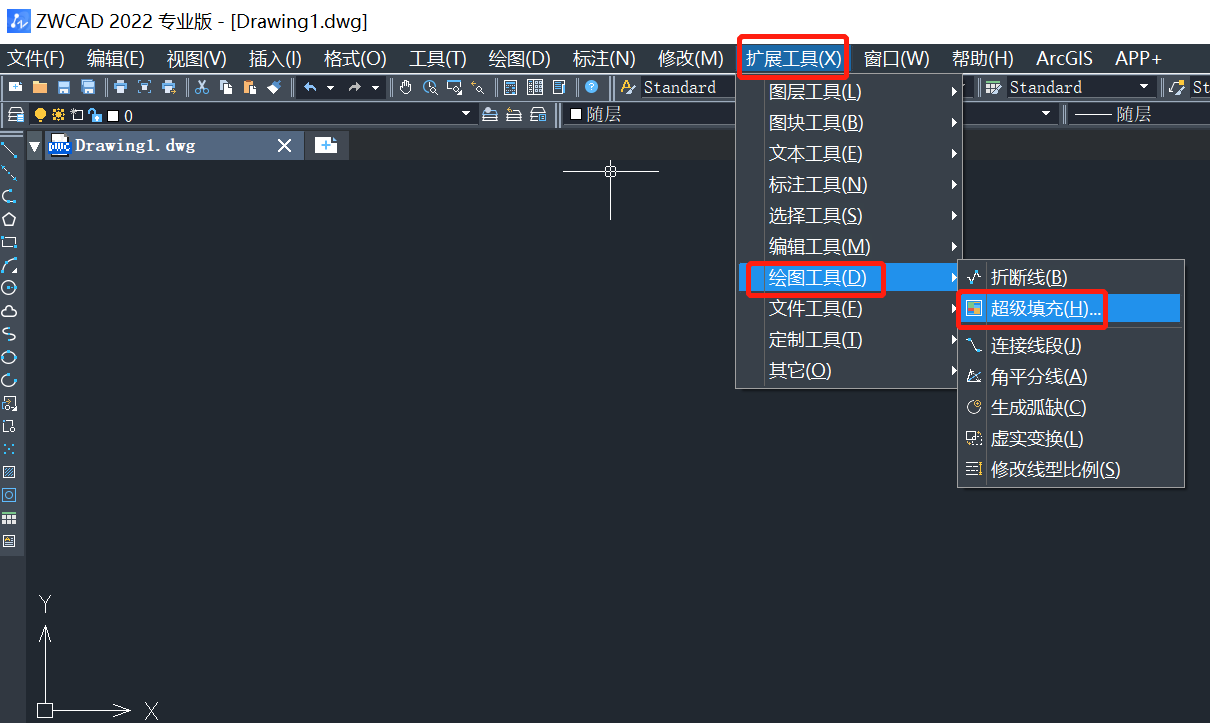
或者在命令栏输入快捷键:SUPERHATCH,按回车键确认;即可调出【超级填充】对话框。
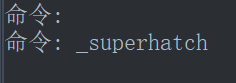
2. 此时会弹出【超级填充-光栅图像】对话框,我们可以在【浏览】中选择自己想要的图像,如图所示。
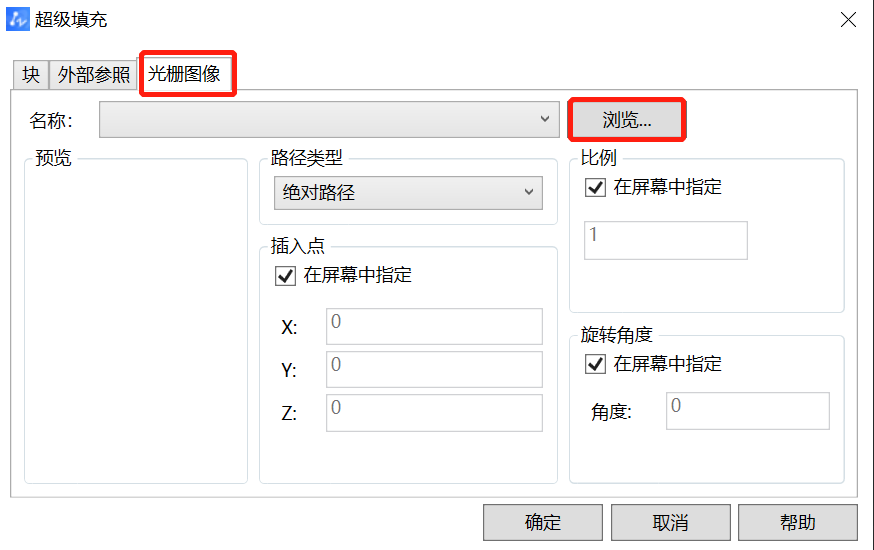
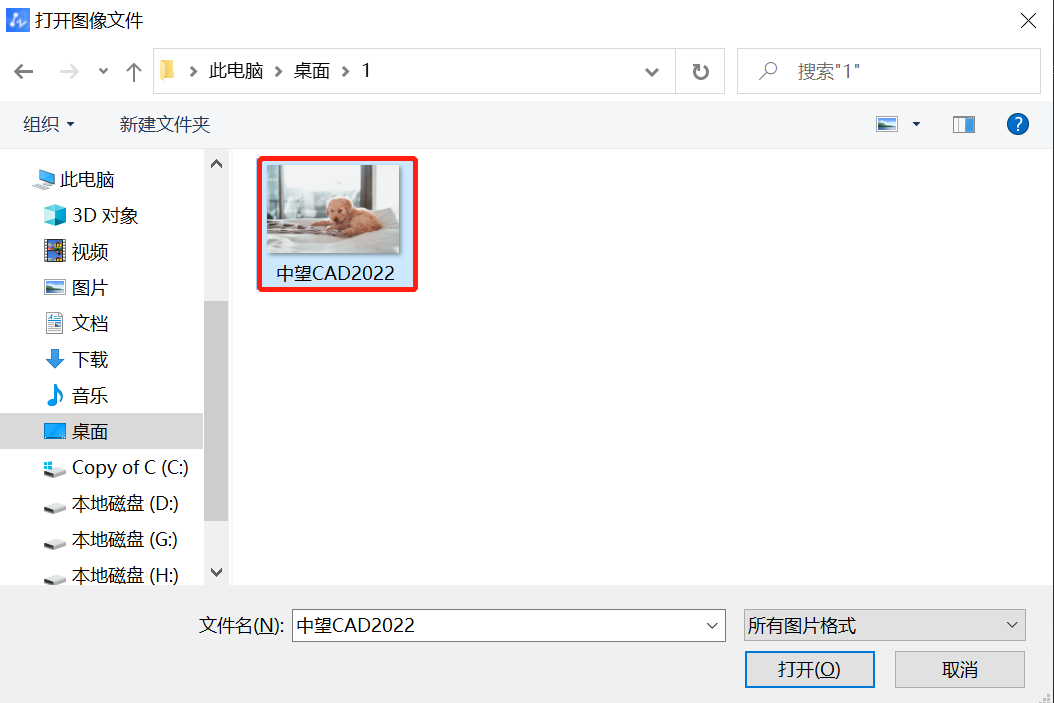
3.选定图像后,根据软件系统提示指定插入点、比例和旋转角度。指定相关插入参数后,系统会提示是否接受当前位置,选择【确定】即可,如图所示。
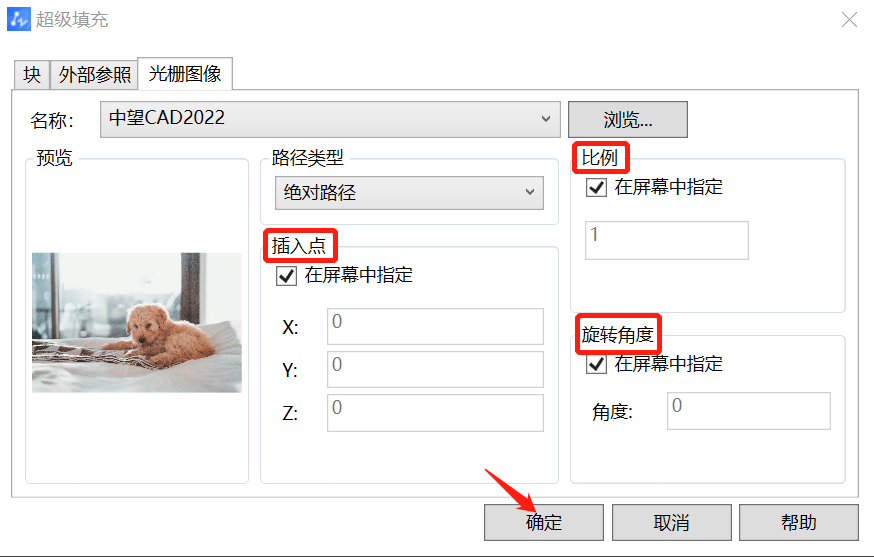
这样我们就完成了图像的超级填充啦,以上就是小编的全部分享,感谢阅读。更多CAD资讯敬请关注40001百老汇CAD官网,小编将持续更新推送,丰富教程内容不要错过哦。
推荐阅读:三维CAD
推荐阅读:CAD中的外部参照填充功能



























